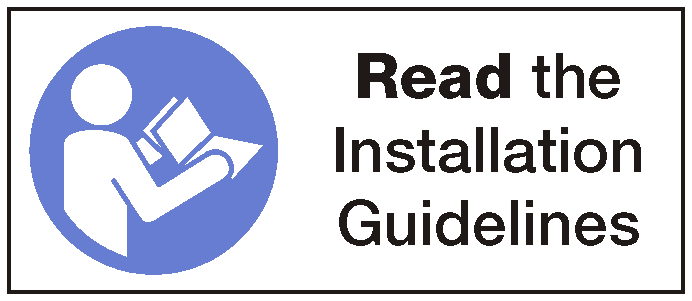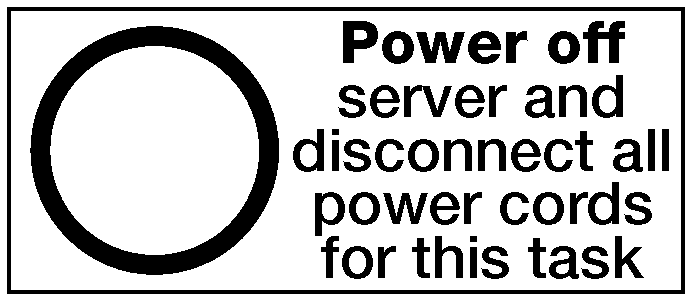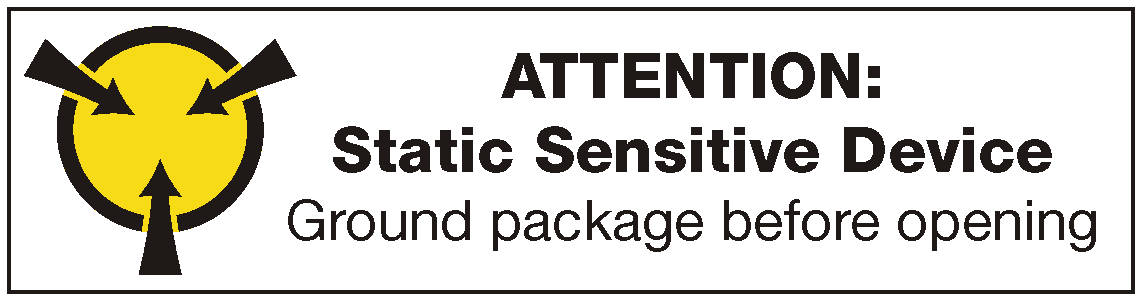安装 I/O 扩展仓
按以下信息安装 I/O 扩展仓。
安装 I/O 扩展仓前,请确保已连接所有内部线缆:
图 1. I/O 仓线缆
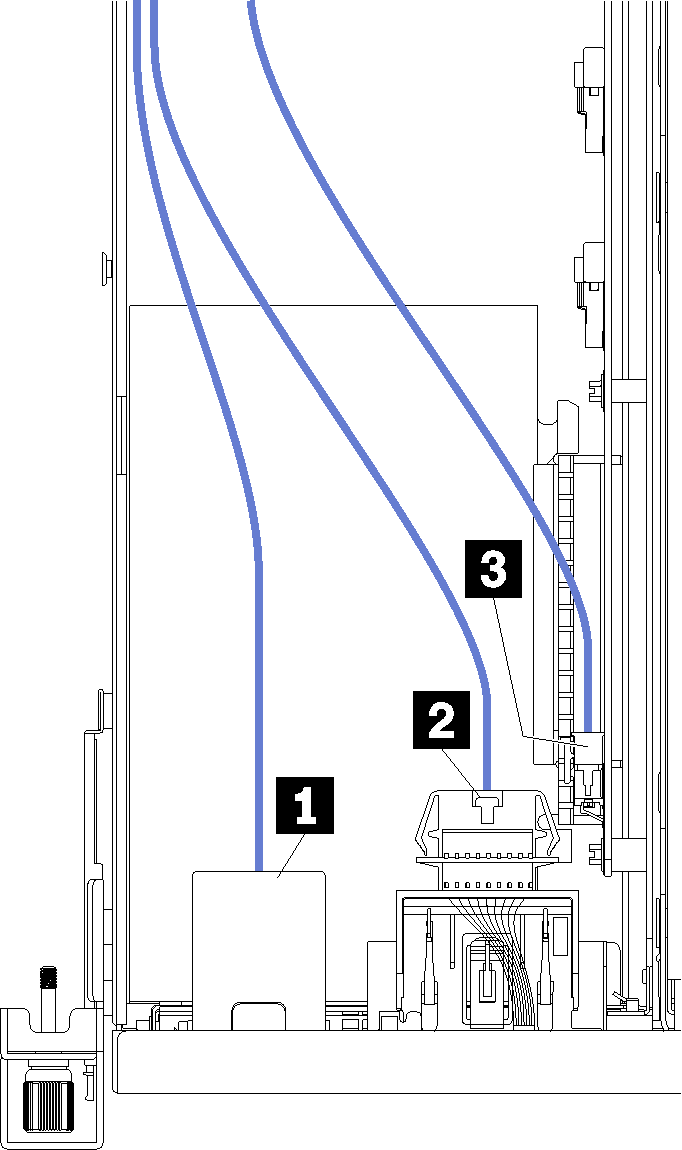
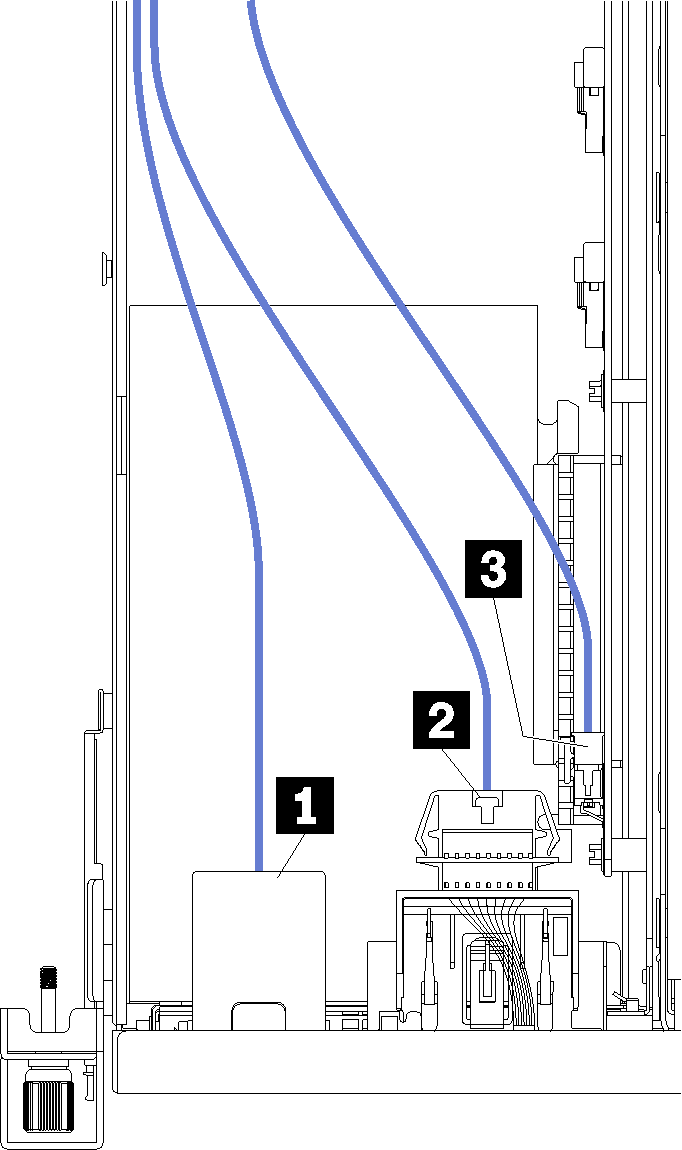
将管理端口线缆 1 连接到 I/O 扩展仓。
将操作员信息面板线缆 2 连接到 I/O 扩展仓。
将黄黑色电源线 3 连接到 I/O 扩展仓。
连接主板上的 PCIe 适配器线缆(全部五根)。
图 2. I/O 仓 PCIe 线缆接口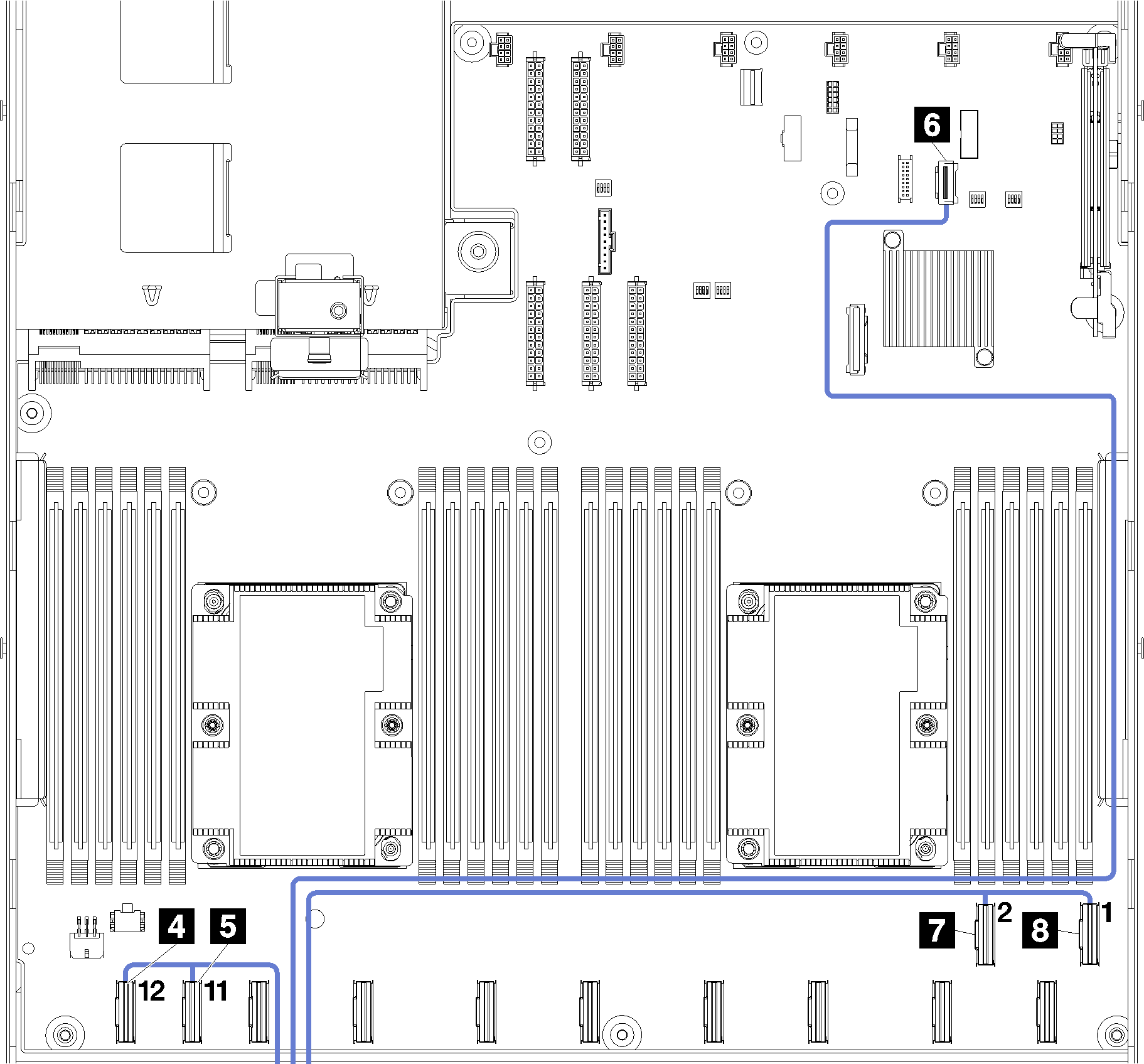
有关 I/O 扩展仓内部线缆布放的更多信息,请参阅I/O 扩展仓线缆布放。
要安装 I/O 扩展仓,请完成以下步骤:
图 3. 安装 I/O 扩展仓
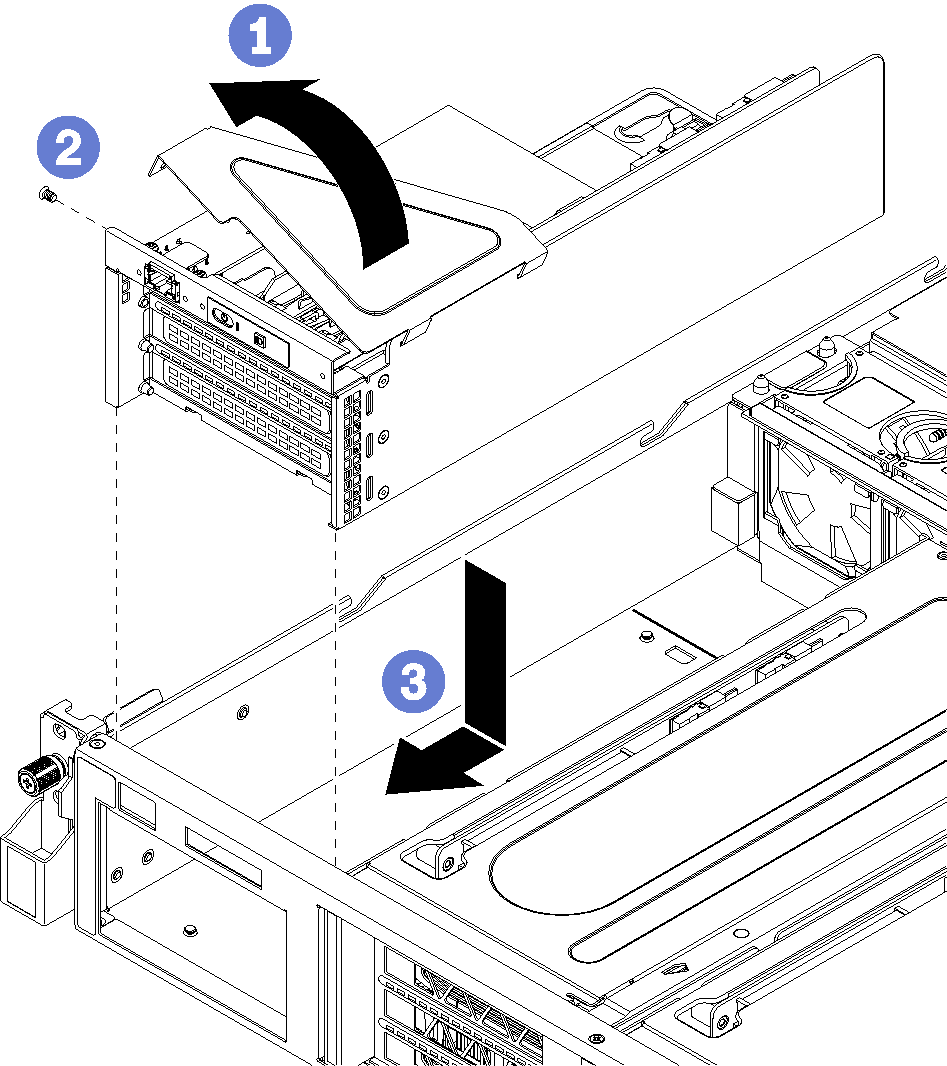
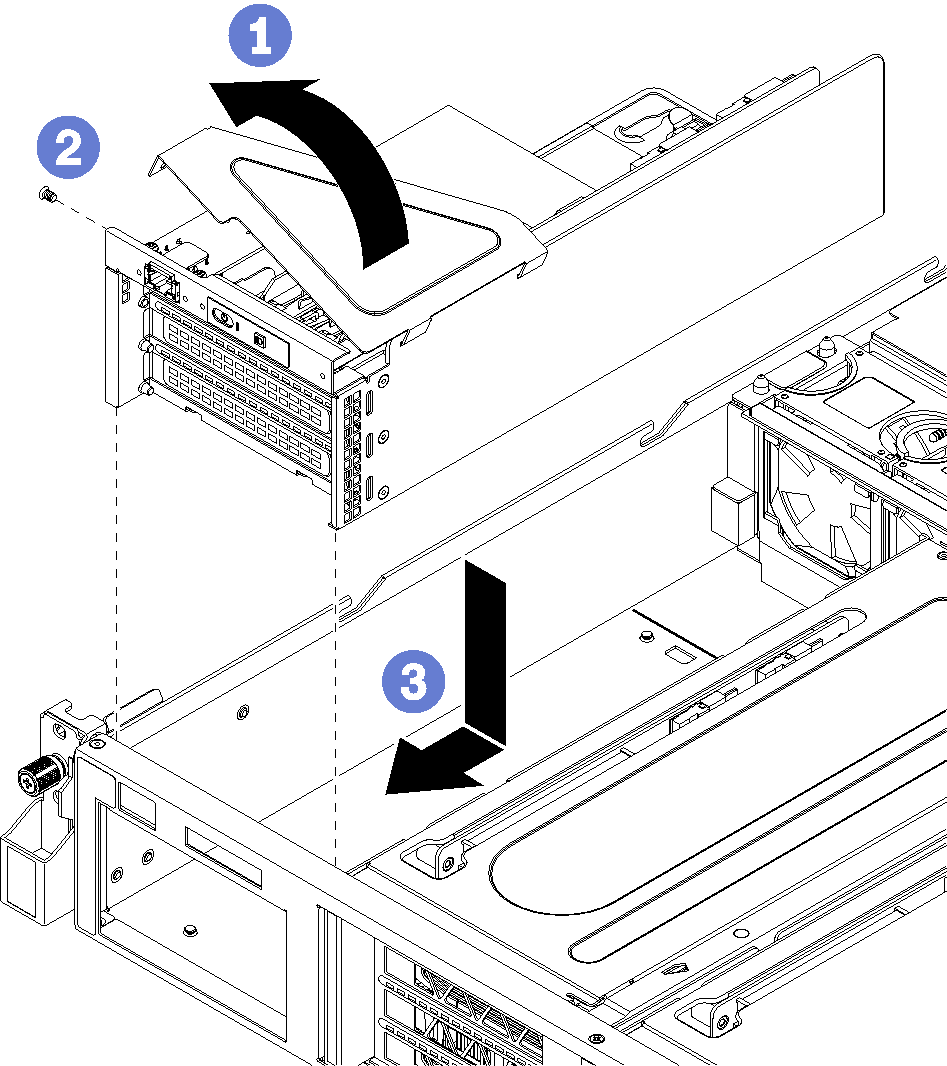
- 将 I/O 扩展仓外盖向下放在操作员面板和 PCIe 适配器上。
- 旋转 I/O 扩展仓,使扩展仓外盖的螺孔朝上。然后,使用 1 号十字螺丝刀安装 I/O 扩展仓外盖的螺钉。
- 旋转 I/O 扩展仓,使外盖朝上。然后,小心地将 I/O 扩展仓放在服务器机箱上,并向服务器正面滑动,直至 I/O 扩展仓安装到位,且 I/O 扩展仓后部的蓝色卡扣锁定到位。
安装 I/O 扩展仓后:
正确布放所有线缆。请参阅I/O 扩展仓线缆布放。
安装系统风扇架组合件。请参阅安装系统风扇架。
如有必要,安装硬盘仓。请参阅安装硬盘仓。
安装导风罩。请参阅安装导风罩。
安装顶盖。请参阅安装顶盖。
向上推动滑动导轨上的滑锁,然后将服务器推入机架。
拧紧服务器前部的两颗松不脱螺钉以将服务器固定到机架中。
注如果要移动机架,请始终将系统固定到机架中。将所有线缆连接到服务器前部的端口上,包括管理端口,如有必要,还包括所有 PCIe 适配器端口。管理端口和 PCIe 适配器端口位于 I/O 扩展仓中。
将电源线连接到服务器背部的两个电源模块。
提供反馈